[Tarjeta gráfica] Cómo conectar varios monitores y configuraciones
Si necesitas conectar dos o más monitores al mismo tiempo, puedes seguir los pasos a continuación para conectar y configurar.
Catálogo:
一. Confirma el número máximo de monitores soportados por la tarjeta gráfica
二. Cómo conectar varios monitores a una tarjeta gráfica
三. Configuración de salida de pantalla para múltiples pantallas
四. Resolución de problemas
一. Confirma el número máximo de monitores soportados por la tarjeta gráfica
Por ejemplo: ROG-STRIX-RTX4090-O24G-GAMING
1.Haz clic en Soporte oficial | ASUS Global en la esquina superior derecha para buscar.
Introduce el modelo (por ejemplo: ROG-STRIX-RTX4090-O24G-GAMING)
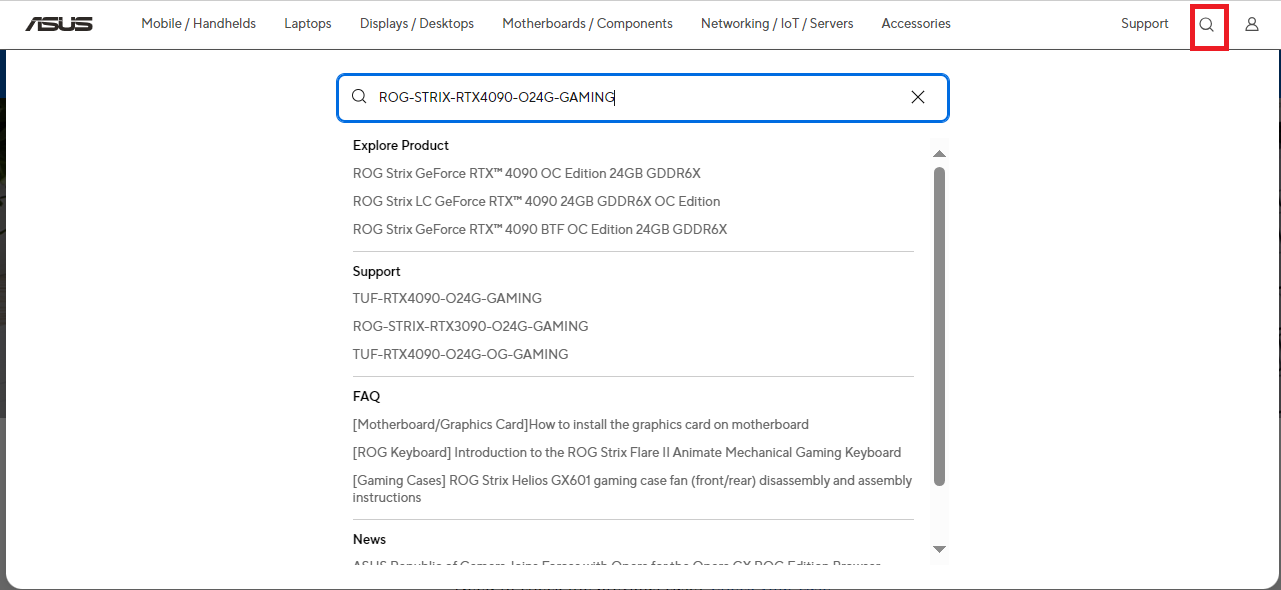
2.Haz clic en la página [Especificaciones técnicas]
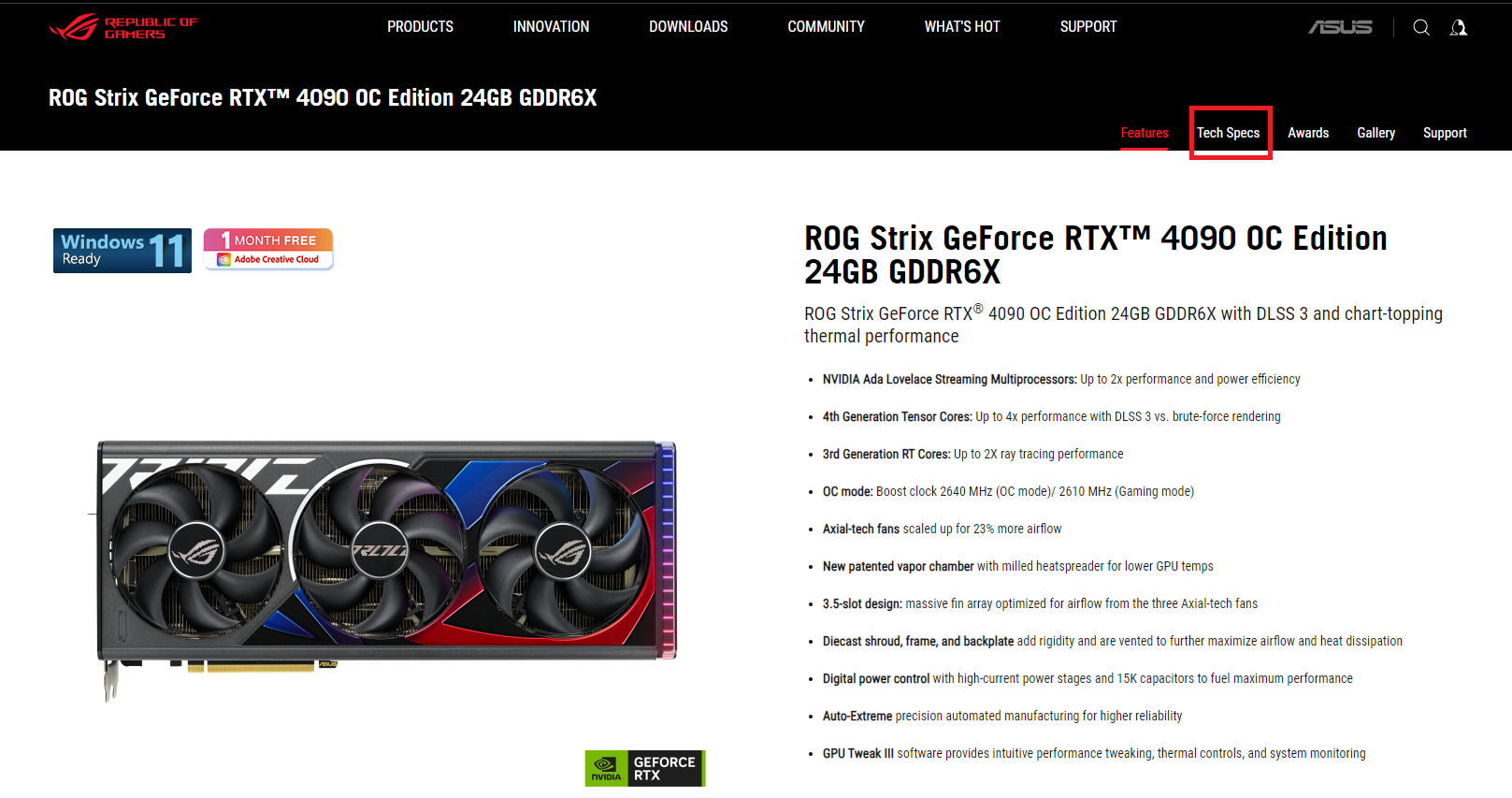
3. Encuentre [Soporte máximo de pantalla] y confirme el número máximo de monitores que la tarjeta gráfica puede soportar
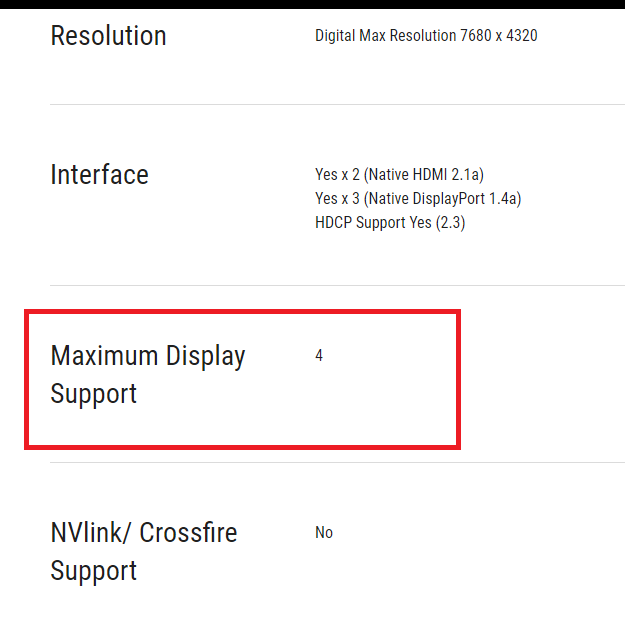
二. Cómo conectar varios monitores a una tarjeta gráfica
Puede conectar uno de los cables de video VGA, DVI, HDMI o DisplayPort de cada monitor al puerto de salida de video correspondiente en la tarjeta gráfica.
(Por ejemplo, conectar 4 monitores: ROG STRIX XG27ACS a la tarjeta gráfica: ROG STRIX RTX4090-O24G GAMING)
1. Conecte el cable de video DisplayPort del primer/segundo/tercer monitor al puerto de salida de DisplayPort correspondiente en la tarjeta gráfica.
2. Conecte el cable de video HDMI del cuarto monitor al puerto de salida HDMI correspondiente en la tarjeta gráfica.
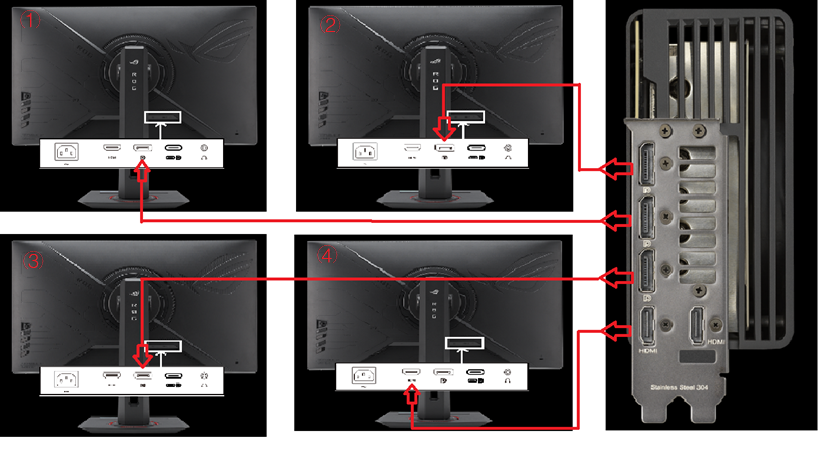
三.Configuración de salida de pantalla para múltiples pantallas
Después de conectar varios monitores según los pasos anteriores, la señal de video de la tarjeta gráfica se detectará automáticamente y se mostrará la pantalla. Puedes elegir el modo de pantalla que necesites, como se muestra en los siguientes pasos.
Presiona la tecla "Windows" + la tecla "P" en el escritorio de Windows, y aparecerá una página de PROYECTO en el lado derecho de la pantalla. Puedes elegir el modo de pantalla que necesites desde esta página.
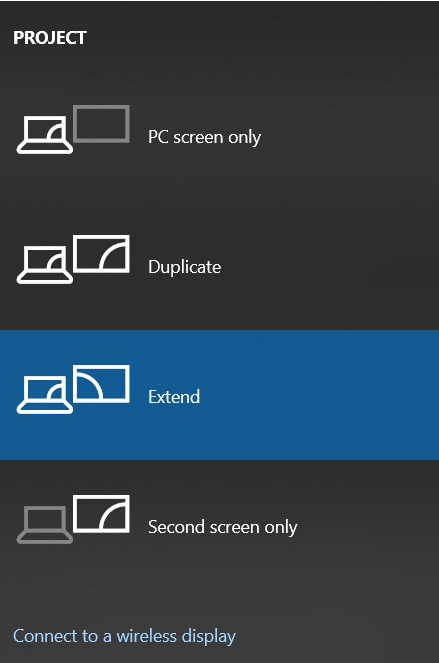
1. Solo pantalla de PC: Solo se muestra en el monitor 1
2. Duplicar: monitor 1 y monitor 2 muestran el mismo escritorio
3. Extender: Extiende el escritorio a todos los monitores
4. Solo segunda pantalla: Solo se muestra en el monitor 2
Cuatro. Solución de problemas
P1: ¿Cómo solucionar si tu tarjeta gráfica muestra una visualización anormal o no muestra nada al conectar varios monitores?
R1:
1. Por favor, conecta primero un solo monitor y verifica uno por uno si hay alguna anomalía. Si hay una anomalía, consulta la Pregunta frecuente: [Monitor LCD] Resolución de problemas - No hay visualización después de encender el monitor | Soporte oficial | ASUS Global
2. Actualiza el último VBIOS de la tarjeta gráfica, consulta la Pregunta frecuente para más detalles: [Tarjeta gráfica] Guía de usuario de la herramienta VBIOS Flash | Soporte oficial | ROG Global (asus.com)
3. Actualiza los drivers de la tarjeta gráfica. Consulta las Preguntas Frecuentes para más detalles: [Tarjeta Gráfica] ¿Cómo actualizar los drivers de la Tarjeta Gráfica ASUS? | Soporte Oficial | ROG Global
4. Cambia a otros puertos de salida de video en el monitor, o cambia el cable de video del monitor por otro puerto de salida de video en la tarjeta gráfica
5. Cambia el cable de video para la salida de pantalla
6. Ajusta la [Resolución de pantalla] y la [Frecuencia de actualización] del monitor
Puedes presionar la tecla "Windows" y la tecla "R" simultáneamente en el escritorio de Windows. En el cuadro de diálogo de ejecución que aparece automáticamente, ingresa "desk.cpl" y haz clic en [Aceptar]. En la página de [Pantalla], busca la [Resolución de pantalla] y ajústala
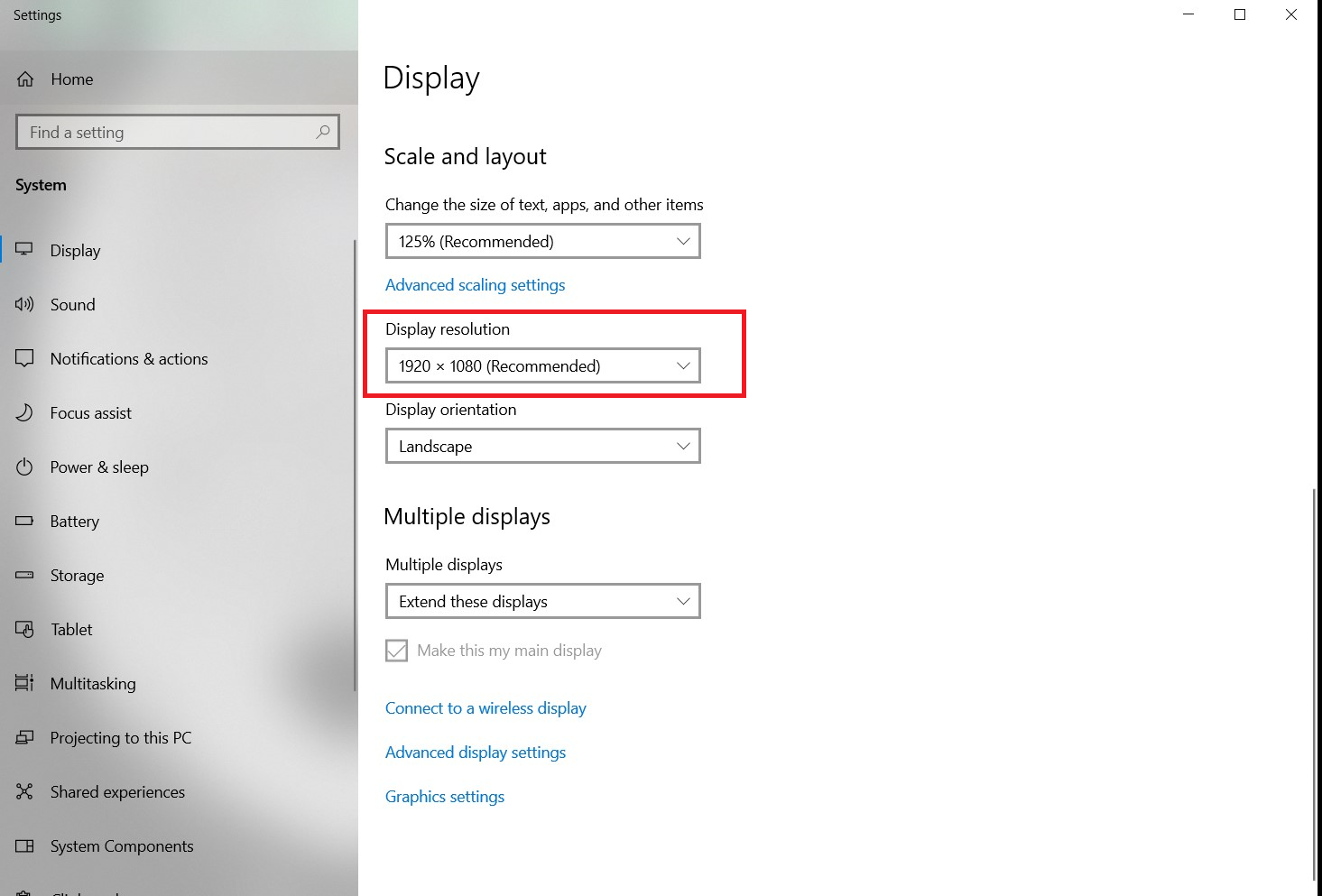
En la misma página de configuración, haz clic en [Configuración de pantalla avanzada]
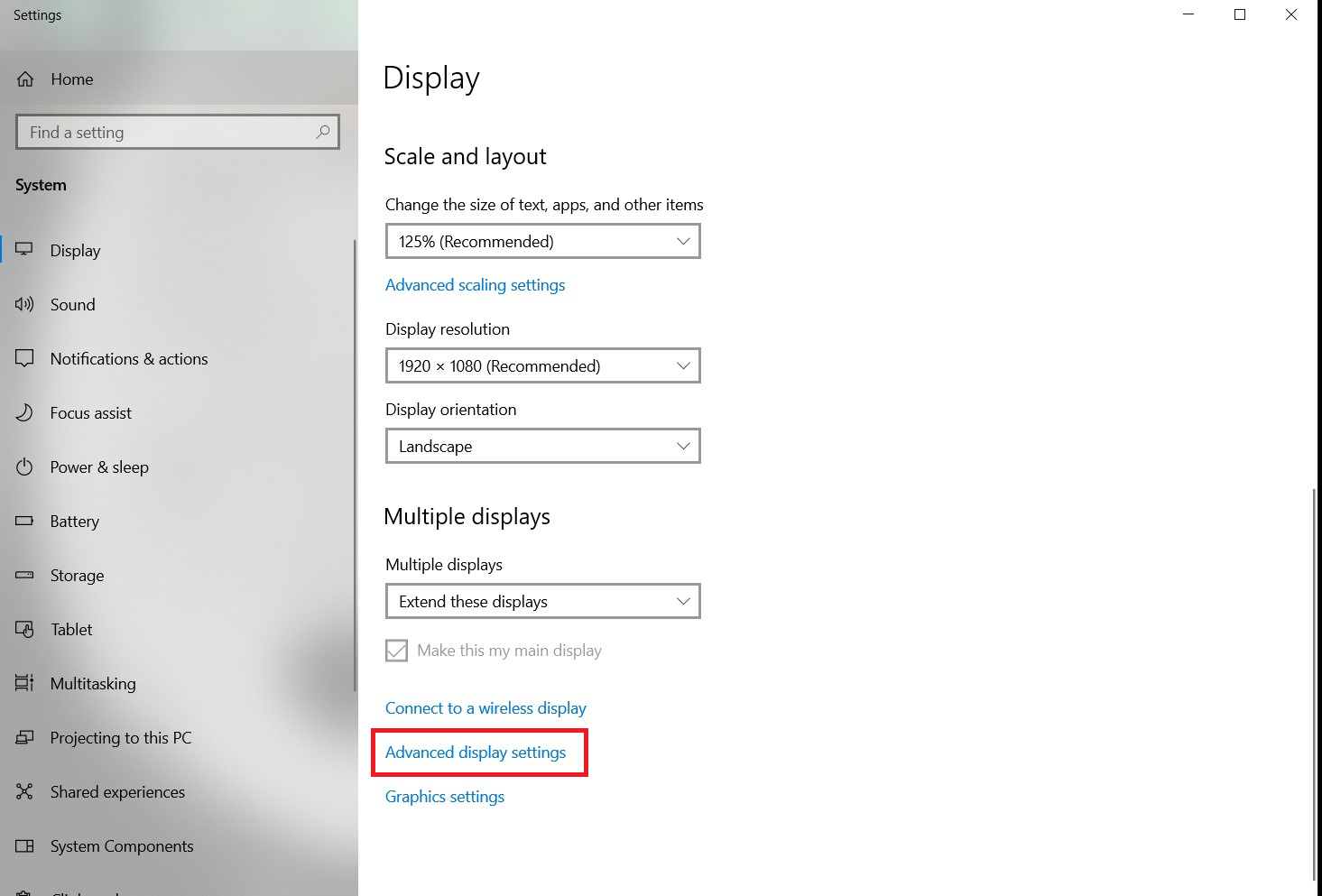
Ajusta la configuración de [Frecuencia de actualización] del monitor
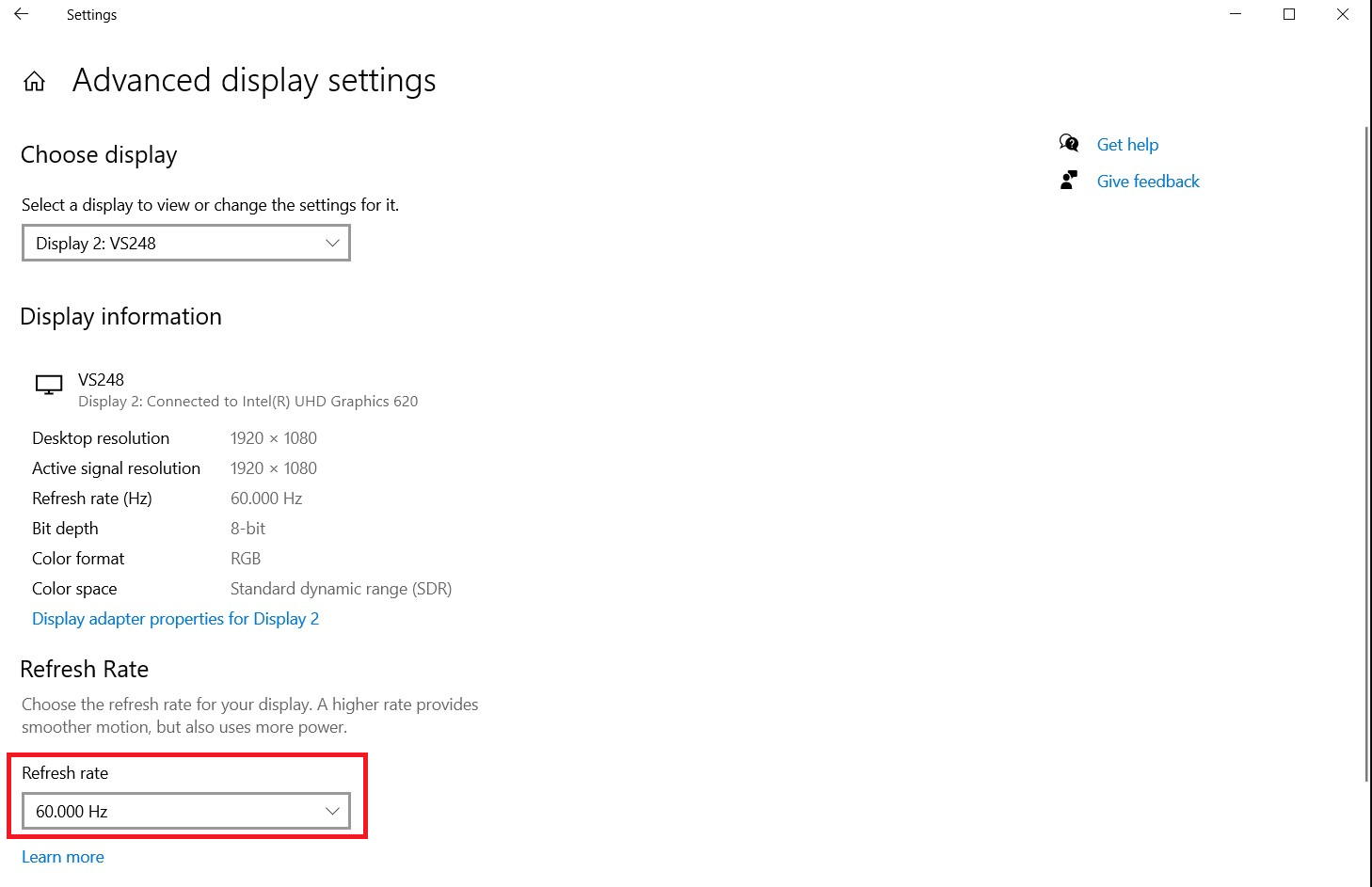
P2: Si hay varios monitores, pero la [Resolución de pantalla] y la [Frecuencia de actualización] admitidas por los monitores son diferentes, ¿se pueden conectar a la tarjeta gráfica para salida múltiple de monitores simultáneamente?
R2: Sugerimos que utilices monitores con las mismas o similares especificaciones de [Resolución de pantalla] y [Frecuencia de actualización] para conectarlos a la tarjeta gráfica.
Si algunos monitores no muestran imagen, puedes seguir los pasos del punto 6 de la P1&R1 anterior para intentar ajustar la [Resolución de pantalla] y la [Frecuencia de actualización] de los monitores